首先当然是要在Linux 环境下安装桌面环境了,一下脚本可自动安装Gnome桌面。
|
1 |
wget http://hujianbo.cn/suploads/xwindow.sh;sh ./xwindow.sh; |
接下来便是如何连接了。本来上一篇文章中介绍了用Nomachine客户端连接的,但是我自己在Win7下测试发现了问题,停留在Connecting状态一直连不进去,也没有任何错误提示,试了几台机都如此,没办法,Fan墙Goooooogle之,(BD资料实在太少).
经过努力终于在一个英文网站找到了3.5版本的Nomachine客户端(官网只能下载到新版本,Win7下连接不上),测试连接正常,而且比新版本小巧,因为只是单纯的客户端Client,而新版本默认是会安装服务端和客户端!(建立nx用户,增加Nomachine开头的几个服务)
废话少说,开始。
下载3.5版本nxclient,下载地址:nxclient-3.5
下载完解压,双击安装,一路下一步即可。安装完打开,第一次默认进入向导
1、欢迎界面,点击Next。
2、建立会话,填写主机IP和端口,以及网络连接,更高速的网络所展示的质量越好,但是对网络要求也更高,推荐一般选ADSL。
3、桌面选项,选择你的桌面类型,默认我们安装的是GNOME。
4、配置完成,询问是否在桌面创建快捷方式和是否打开高级配置,这里我们需要要打开高级配置来配置其他
5、一个是显示分辨率的设置,这个可以在第三步配置,以后可以在这修改,选Available area其实就是窗口最大化。重点是Key的设置,点击按钮“Key”,弹出Key的设置界面
6、把你的服务器上的/backup/hujianbo.cn/client.id_dsa.key 中的内容粘贴在里面,可以直接使用
|
1 |
cat /backup/hujianbo.cn/client.id_dsa.key |
来显示或者拷到本地用记事本打开。输入保存点击“save”按钮。
7、配置完成后点击"save"按钮,然后点击“OK”回到连接界面。输入你的帐号密码,点击“Login”登录。
8、如果使用root帐号登录,会提示你登录的帐号具有超级管理员权限,“Continue”继续,同时可以勾上“Don't ask this question anymore”以后不再提示。
不出意外的话就能进入到Linux桌面了,语言设置请参照上一篇文章。
最后补充一点,如果出现一下界面,说明网络比较慢,稍等片刻即可
原文链接:Win7 下使用Nomachine连接Linux VPS,转载请注明来源!
